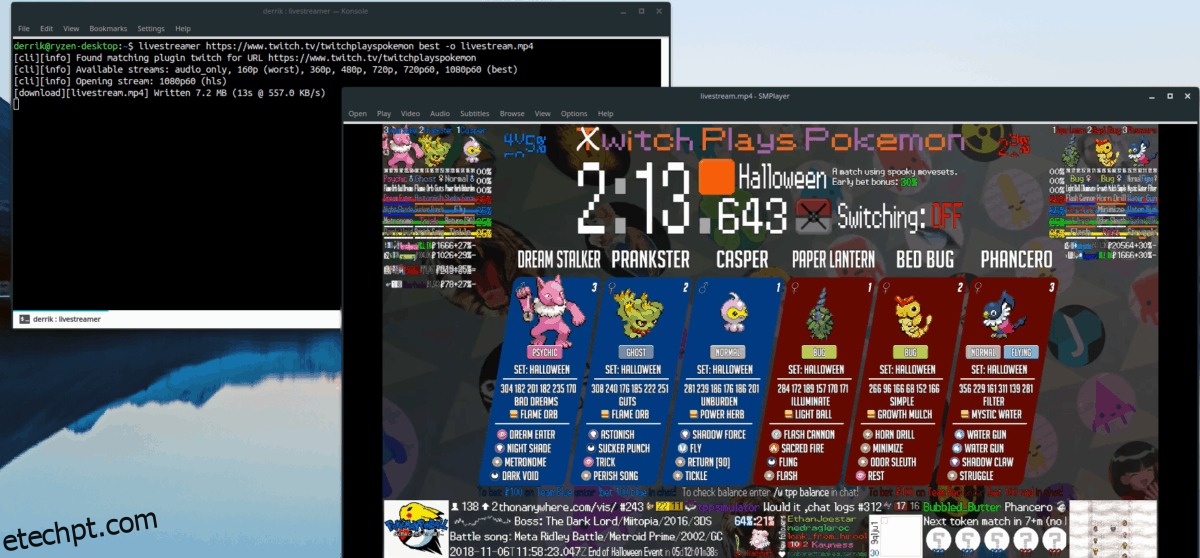Tem um streamer favorito do Twitch? Você gostaria de poder assistir suas transmissões offline no Linux? Com ferramentas como Livestreamer e YouTube-DL, você pode salvar transmissões do Twitch para mais tarde e assisti-las mesmo se estiver offline.
últimas postagens
Transmissor ao vivo
Você pode querer salvar uma transmissão ao vivo do Twitch para o seu PC Linux enquanto ainda está ao vivo. Para fazer isso, você precisará da ferramenta Livestreamer Linux. Com ele, é possível gravar e salvar a transmissão enquanto ela está acontecendo diretamente no seu PC Linux. O melhor de tudo é que este software pode capturar a transmissão ao vivo e salvar o conteúdo que você quiser, sob demanda.
Livestreamer é um excelente software para Linux. Infelizmente, ele não é configurado em sistemas operacionais convencionais por padrão. Como resultado, antes de podermos ver como usá-lo, devemos instalá-lo. Abra uma janela de terminal e siga os comandos abaixo para saber como obter o aplicativo no seu sistema operacional de escolha.
Ubuntu
sudo apt install livestreamer
Debian
sudo apt-get install livestreamer
Arch Linux
sudo pacman -S livestreamer
Fedora
O software Livestreamer está disponível nas fontes primárias de software do Fedora 26, e o comando abaixo deve instalá-lo. No entanto, lembre-se de que 26 é uma versão antiga e versões mais recentes podem não ter acesso a este pacote. Você pode precisar consultar as instruções do Generic Linux para começar.
sudo dnf install livestreamer
OpenSUSE
sudo zypper install livestreamer
Linux genérico
O Livestreamer está disponível para todas as distribuições Linux graças à ferramenta de instalação Python Pip. Passe, instale o Python-Pip em seu sistema. Em seguida, use a ferramenta Pip para obter o Livestreamer.
sudo pip install livestreamer
Salve a transmissão ao vivo do Twitch com o Livestreamer
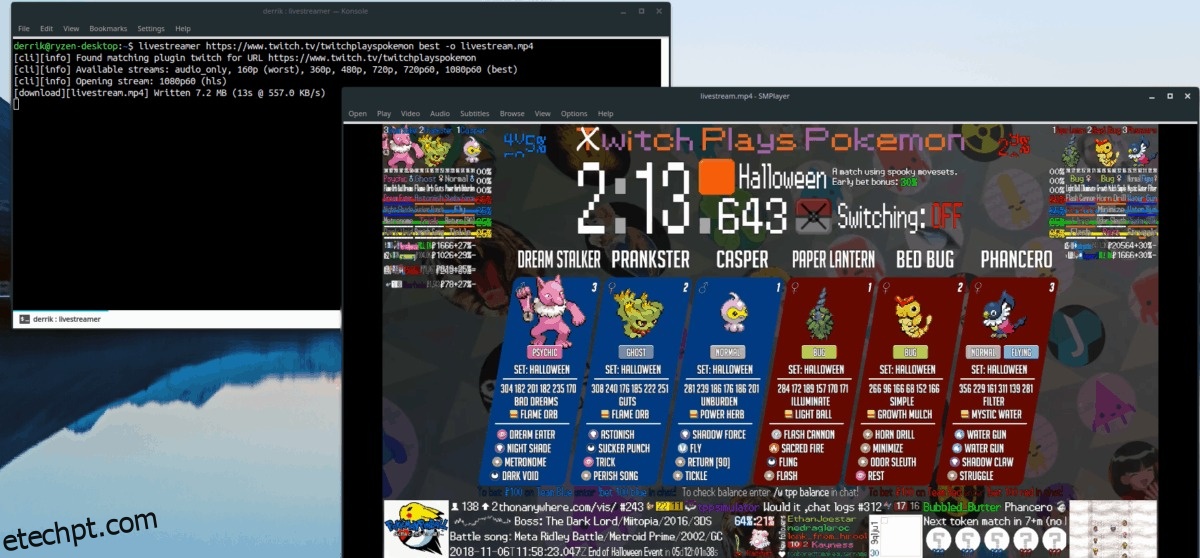
O Livestreamer é um aplicativo brilhante que envia qualquer stream (incluindo o Twitch) diretamente para um arquivo de vídeo. Por esse motivo, é perfeito para gravar transmissões ao vivo do Twitch no Linux.
Para usar o Livestreamer, abra um terminal. Em seguida, acesse seu navegador e encontre o URL do canal do Twitch do qual você deseja salvar uma transmissão ao vivo. Clique com o botão direito do mouse na URL e selecione a opção “copiar”.
Com a URL copiada, retorne ao terminal e escreva o seguinte comando abaixo. Certifique-se de colar o URL do canal do Twitch que você copiou no lugar do exemplo no artigo.
livestreamer https://www.twitch.tv/channelname -o best livestream.mp4
Ou, para salvar uma versão de qualidade inferior do stream, faça:
livestreamer https://www.twitch.tv/channelname -o worst livestream.mp4
Quando estiver satisfeito com a duração da gravação, feche o aplicativo Livestreamer pressionando Ctrl + Z no teclado. Em seguida, feche o terminal e abra o gerenciador de arquivos do Linux.
No gerenciador de arquivos, encontre livestream.mp4 e clique com o botão direito nele. Passe o mouse sobre “abrir com” e escolha um player de vídeo que possa lidar com o arquivo Mp4 para reproduzi-lo!
YouTube-DL
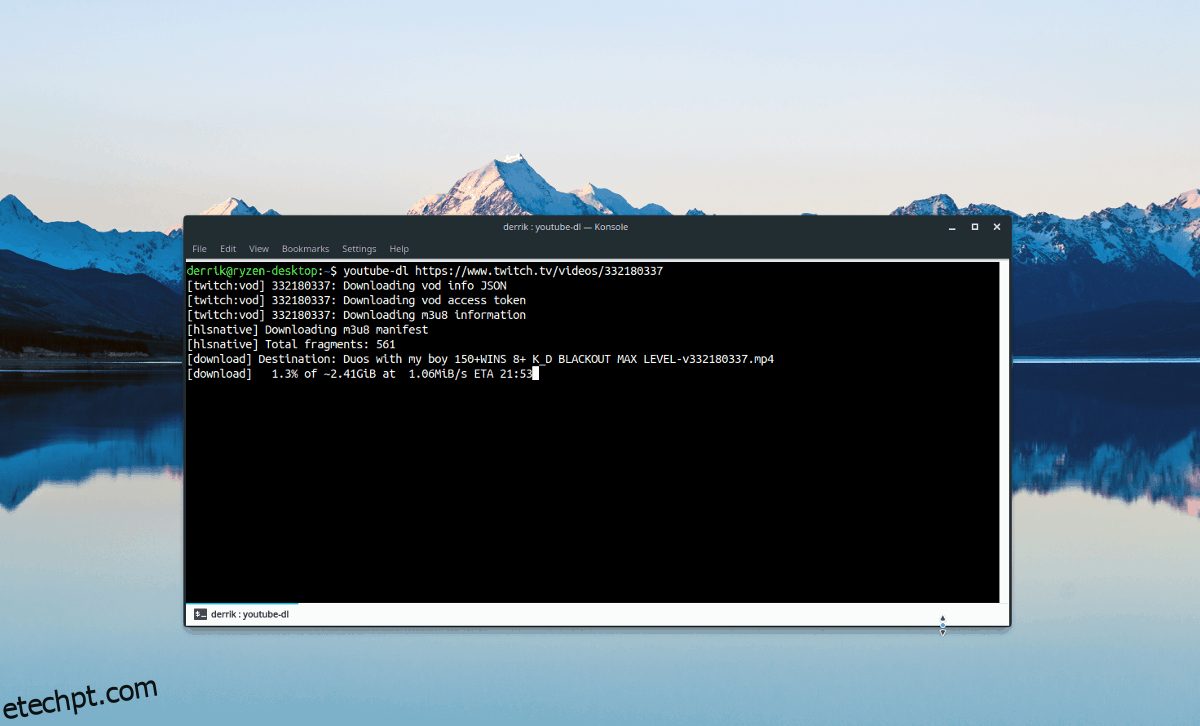
Se você deseja salvar uma transmissão do Twitch que não está mais ao vivo, não precisará usar a ferramenta Livestreamer para obtê-la. Em vez disso, é possível usar a ferramenta YouTube-DL para codificar e salvar a transmissão para mais tarde.
O YouTube-DL é uma excelente ferramenta que, apesar do nome, funciona com mais do que apenas o YouTube. No entanto, como o programa Livestreamer, você não encontrará o YouTube-DL configurado no seu PC Linux por padrão. Em vez disso, devemos instalá-lo antes de continuar com esta parte do tutorial.
Ubuntu
sudo apt install youtube-dl
Debian
sudo apt-get install youtube-dl
Arch Linux
sudo pacman -S youtube-dl
Fedora
sudo dnf install youtube-dl
OpenSUSE
sudo zypper install youtube-dl
Linux genérico
Precisa instalar o aplicativo YouTube-DL em seu sistema? Não consegue encontrar as fontes primárias de software do seu sistema operacional? Sem problemas! O YouTube-DL está disponível via PIP!
sudo pip install youtube-dl
Salve transmissões do Twitch com o YouTube-DL
Salvar um vídeo ou transmissão do Twitch para mais tarde funciona muito bem com o YouTube-DL. Não requer opções exclusivas e funciona como salvar um vídeo do YouTube. Para salvar um fluxo para mais tarde, abra um terminal e siga as etapas abaixo.
Etapa 1: visite a página do canal do Twitch da qual você deseja salvar um vídeo. Uma vez na página, clique na guia “vídeos”.
Passo 2: Percorra a seção de vídeo e encontre um VOD (transmissão passada). Em seguida, clique com o botão direito do mouse no título do vídeo e clique em “copiar local do link” ou “copiar endereço do link”.
Etapa 3: inicie uma janela de terminal e use o YouTube-DL para salvar o vídeo para mais tarde. Certifique-se de alterar o URL de exemplo abaixo pelo que você copiou da web anteriormente.
youtube-dl https://www.twitch.tv/videos/1234567890 -v
Como alternativa, se você quiser salvar apenas o áudio de uma transmissão do Twitch, execute o YouTube-DL, com a opção de linha de comando “x”.
youtube-dl https://www.twitch.tv/videos/1234567890 -x --audio-format mp3 -v
Etapa 4: quando o YouTube-DL terminar de ser executado, feche o terminal e abra o gerenciador de arquivos do Linux. Navegue até “home” e encontre seu arquivo de vídeo do Twitch. Clique com o botão direito do mouse no arquivo de vídeo e passe o mouse sobre a opção “abrir com”.
No menu “abrir com”, selecione um player de vídeo que possa lidar com o arquivo MP4 (ou MP3) do Twitch que o YouTube-DL gerou em seu computador.